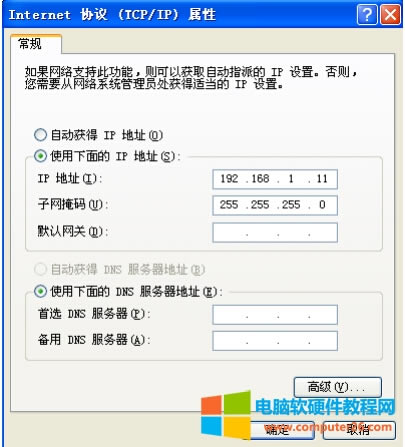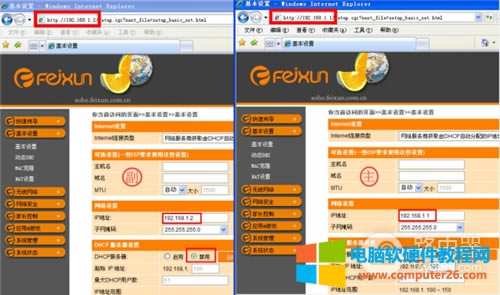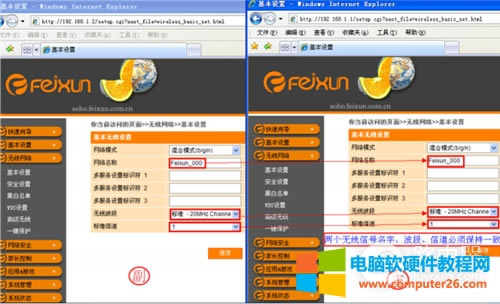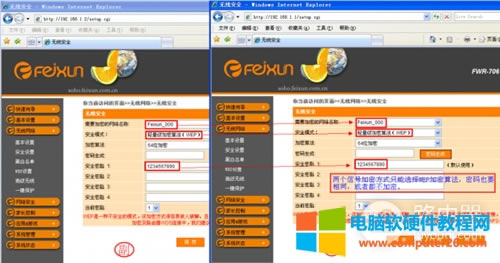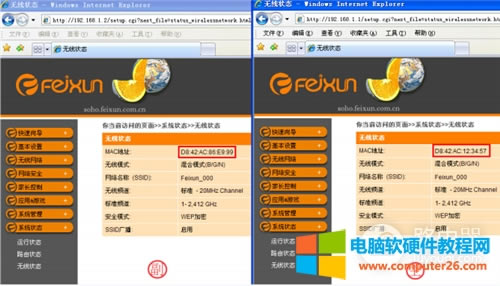斐訊 FIR302C 無線路由器WDS無線橋接設置圖文解析圖文使用教程
發布時間:2025-04-03 文章來源:xp下載站 瀏覽:
| 路由器(Router)是連接兩個或多個網絡的硬件設備,在網絡間起網關的作用,是讀取每一個數據包中的地址然后決定如何傳送的專用智能性的網絡設備,路由器最主要的功能為實現信息的轉送。 1、配置電腦本地連接 IP 地址路由器默認管理地址為:192.168.1.1,所以手動配置電腦本地連接地址為 192.168.1.X 網段地址,如下圖,配置完成點兩步“確定”。
2、設置副路由器IP地址與DHCP:通過 192.168.1.1 登陸副路由器,在“基本設置”下拉列表中的“基本設置”中,修改副路由器的管理 IP 為:192.168.1.2,并禁用其 DHCP 服務器。主副路由器配置對比如下圖:
3、修改無線信號基本屬性:無線信號網絡名稱、無線波段、標準信道必須保持一致。點擊“無線網絡”下拉列表中的“基本設置”,在此頁面中修改相關屬性。如下圖:
4、設置無線密碼:路由器無線信號默認不加密,橋接時如需對無線信號進行加密,只能選擇“輕量級加密算法(WEP)”。點擊“無線網絡”下拉列表中的“安全設置”,設置如下:
5、互填對方 MAC 地址:點擊“系統狀態”下拉列表中的“無線狀態”,查看雙方無線 MAC 地址,并做記錄。如圖:
點擊“無線網絡”下拉列表中的“WDS 設置”,點擊“啟用”,并填入對方的 MAC 地址,雙方保存完成后,橋接狀態即為“連接”。
6、驗證橋接是否成功設置完成后,電腦連接副路由器,并修改本地連接為自動獲得 IP 地址,若能正常獲取到地址,則表示橋接成功,無線也可正常使用。或者設置完成后直接嘗試是否能夠上網。 溫馨提示: ①設置時務必把無線信號名稱、信道、波段、加密方式保存一致。 ②WPA 加密模式下不能橋接,只能使用輕量級加密。 ③保持兩路由器管理地址在同一網段,方便管理。 ④設置前最好把設備先恢復下出廠設置,以免先前的設置對橋接有影響。 ⑤上述為同型號設備進行 WDS,與其他設備 WDS 連接成功率較低。 本文可以幫助您基本地設置和管理您的路由器。 |
本文章關鍵詞: 無線路由器WDS無線橋接設置
相關文章
本類教程排行
系統熱門教程
本熱門系統總排行